- Yra keletas lengvai išbandomų būdų atlaisvinti vietos standžiajame diske, kuriuos galite naudoti kiekvieną kartą.
- Atlaisvinti vietos diske yra procedūra, kuri užtikrins sveikesnę operacinę sistemą.
- Tarp nereikalingų programų ar laikinų failų pašalinimas yra vienas iš labiausiai paplitusių žingsnių norint gauti daugiau vietos sistemoje.
- „Windows 10“ apima sistemos parinktį, kuri periodiškai automatiškai pašalina nenaudojamus elementus.

Ši programinė įranga ištaisys įprastas kompiuterio klaidas, apsaugos jus nuo failų praradimo, kenkėjiškų programų, aparatinės įrangos gedimų ir optimizuos jūsų kompiuterį, kad jis būtų maksimaliai efektyvus. Išspręskite kompiuterio problemas ir pašalinkite virusus dabar atlikdami 3 paprastus veiksmus:
- Atsisiųskite „Restoro“ kompiuterio taisymo įrankį pateikiamas kartu su patentuotomis technologijomis (galima įsigyti patentą čia).
- Spustelėkite Paleiskite nuskaitymą rasti „Windows“ problemų, kurios gali sukelti kompiuterio problemų.
- Spustelėkite Taisyti viską išspręsti problemas, turinčias įtakos jūsų kompiuterio saugumui ir našumui
- „Restoro“ atsisiuntė 0 skaitytojų šį mėnesį.
Šiek tiek papildomos vietos visada yra naudinga, tačiau mes dažnai stengiamės išlaikyti ją optimaliu lygiu, nes ji kažkaip visada būna pilna.
Šiame straipsnyje mes parodysime jums keletą patarimų, kaip išsaugoti ir išvalyti kai kuriuos diską vietos „Windows 10“ kompiuteryje.
Kaip atlaisvinti vietos standžiajame diske „Windows 10“?
- Atlikite disko valymą
- Pašalinkite nereikalingas programas
- Paleiskite disko analizę ir defragmentavimą
- Išvalykite laikinus trečiųjų šalių programinės įrangos failus
- Raskite pasikartojančius failus
- Išjungti hibernavimą ir sistemos atkūrimą
- Naudokite „Storage Sense“
1. Atlikite disko valymą
- Eiti į Kompiuteris, dešiniuoju pelės mygtuku spustelėkite diską, kurį norite išvalyti, ir pasirinkite Savybės.
- Spustelėkite Disko valymas lange Ypatybės.
- Palaukite, kol apskaičiuos, kiek vietos galėsite išlaisvinti.
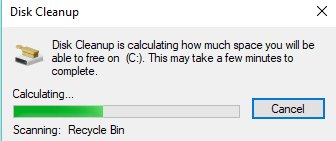
- Pasirinkite norimų ištrinti failų tipus ir spustelėkite Gerai (galite ištrinti laikinus failus, žurnalo failus, failus į šiukšliadėžę ir kt.).
- Spustelėkite Išvalyti sistemos failus ir palaukite, kol valiklis viską apskaičiuos. Tai suteiks dar daugiau laisvos vietos išvalant nereikalingus sistemos failus.
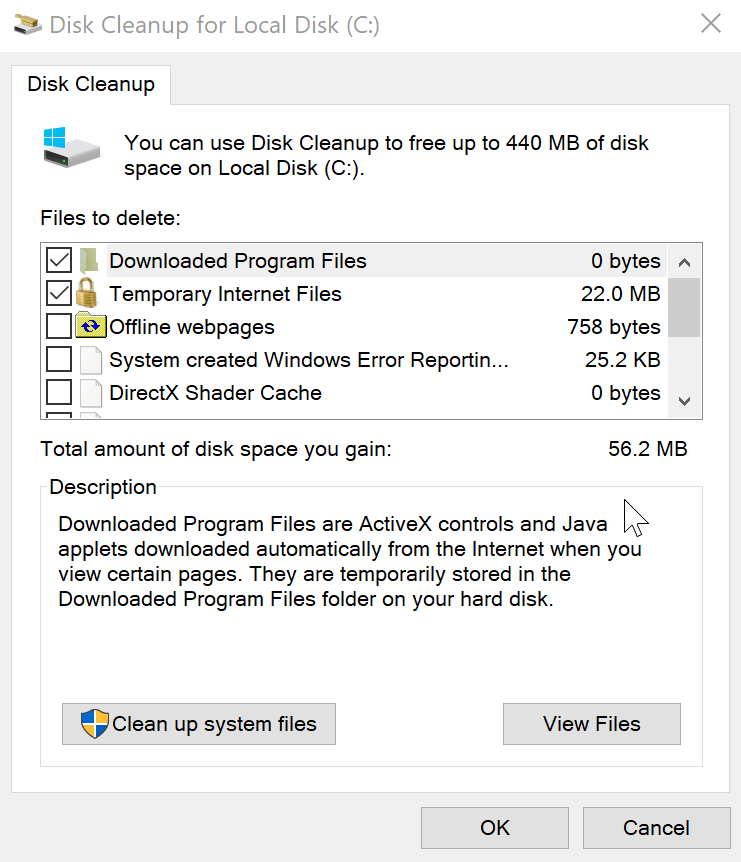
- Eiti į Daugiau pasirinkimų ir ištrinti sistemos atkūrimo duomenis skiltyje „System Restore“, „Shadow Copies“ (Ši komanda pašalina visus ankstesnius sistemos atkūrimo taškus, išskyrus naujausius.).
2. Pašalinkite nereikalingas programas
Mūsų visų kompiuteryje tikriausiai yra keletas programų, kurių nenaudojame. Šios programos gali užimti rimtai vietos diske, o jas pašalinus tikrai gausite daugiau vietos saugykloje.
Norėdami atsikratyti nenaudojamų programų, eikite į Programos ir funkcijos Kontrolės skydelis ir pažiūrėkite, kokių programų ar programų nenaudojate dažnai ar apskritai. Pašalinkite nereikalingą programinę įrangą ir dar kartą patikrinkite savo laisvą vietą.

Programose ir funkcijose yra stulpelis, rodantis, kiek vietos naudoja kiekviena programa, taigi galite lengvai apskaičiuoti, kiek vietos gausite, kai pašalinsite šias programas.
Jei šio stulpelio nematote, viršutiniame dešiniajame kampe spustelėkite parinkčių mygtuką ir pasirinkite Išsami informacija.
3. Paleiskite disko analizę ir defragmentavimą

Norėdami išsiaiškinti, kas tiksliai naudoja vietą standžiajame diske, galite išanalizuokite kietąjį diską su kai kuriomis standžiojo disko analizės programomis.
Kietojo disko analizatoriai nuskaito kietąjį diską ir pateikia visą informaciją apie jį, be kita ko, apie tai, kas naudoja jūsų standžiojo disko vietą.
Nuskaitę sistemą disko analizatoriumi, jis tiksliai parodys, kuriuose aplankuose ar failuose naudojama daugiausia vietos. Ištrinkite nereikalingus failus ar aplankus ir padidės laisvos vietos diske (tačiau būkite atsargūs, neištrinkite jokių svarbių sistemos ar asmeninių failų).
Norėdami sužinoti galimas klaidas, atlikite sistemos nuskaitymą

Atsisiųskite „Restoro“
Kompiuterio taisymo įrankis

Spustelėkite Paleiskite nuskaitymą rasti „Windows“ problemų.

Spustelėkite Taisyti viską išspręsti patentuotų technologijų problemas.
Paleiskite kompiuterio nuskaitymą naudodami „Restoro“ taisymo įrankį, kad rastumėte klaidų, sukeliančių saugumo problemas ir sulėtėjimą. Baigus nuskaityti, taisymo procesas sugadintus failus pakeis naujais „Windows“ failais ir komponentais.
Atlikus šią užduotį, rekomenduojama defragmentuoti standųjį diską, ir jūs galite patikrinti mūsų geriausių defrag įrankių, skirtų „Windows“, sąrašas, jei nepasirinkote defragmentavimo programinės įrangos dar.
4. Išvalykite laikinus trečiųjų šalių programinės įrangos failus
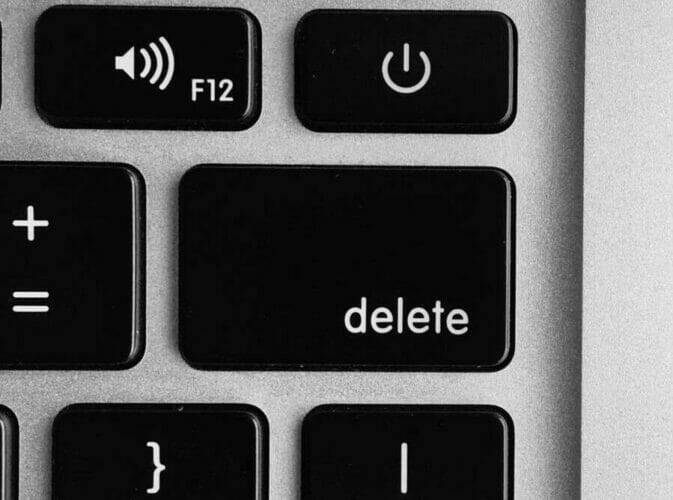
Kai kurie disko valymo įrankiai neištrina laikinų failų iš trečiųjų šalių programinės įrangos, pvz., Žiniatinklio naršyklės talpyklos. Taigi tam reikia naudoti trečiosios šalies programinę įrangą.
Šiai užduočiai atlikti rekomenduojame jums labai galingą produktą, CCleaner. Tiesiog atsisiųskite, atlikite analizę ir pašalinsite visus nereikalingus, laikinus failus iš trečiųjų šalių programinės įrangos.
⇒ Gaukite „CCleaner“
5. Raskite pasikartojančius failus
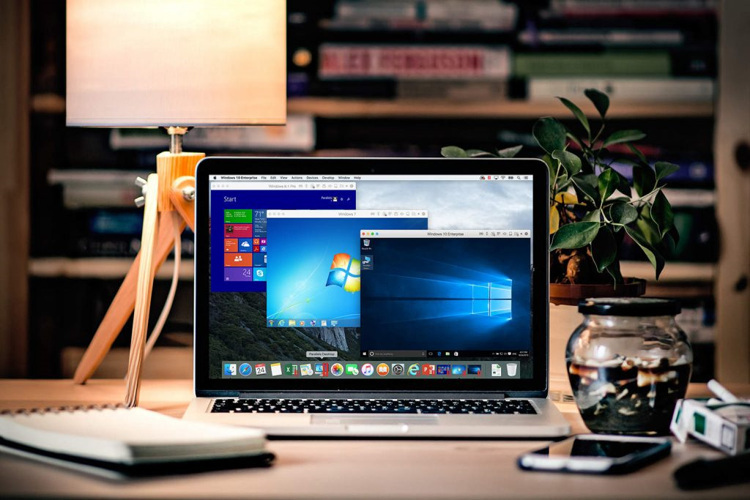
Pasikartojantys failai taip pat gali naudoti šiek tiek vietos standžiajame diske. Laimei, yra kelios programos galite rasti ir ištrinti visus pasikartojančius failus ir atlaisvinti šiek tiek vietos saugykloje.
Tu gali naudoti Lengvas kopijų ieškiklis nuskaityti standžiajame diske failų ir nuotraukų dublikatus ir juos ištrinti.
6. Išjunkite žiemos miegą ir sistemos atkūrimą
Šie triukai tikrai sutaupys šiek tiek vietos, tačiau jie išjungs kai kurias svarbias „Windows“ funkcijas. Taigi nerekomenduojame atlikti šių operacijų.
Ją turėtumėte naudoti tik tuo atveju, jei jums labai reikia daugiau vietos, tačiau naudokite ją savarankiškai, nes tai gali būti rizikinga:
- Išjungti užmigdymo režimą - Kai kompiuteris persijungia į miego režimą, jis išsaugo RAM atminties turinį kietajame diske. Tai leidžia jūsų kompiuteriui išsaugoti sistemos būseną nenaudojant energijos, todėl tai gali patekti ten, kur baigėte, kai kitą kartą paleidžiate kompiuterį. Windows įrašo RAM atminties turinį į C: hiberfil.sys failą, o kai visiškai išjungsite žiemos miegą, šis failas bus ištrintas.
- Išjungti sistemos atkūrimą –Taip pat galite visiškai išjungti Sistemos atkūrimo siekiant sutaupyti daugiau vietos diske. Bet tai ištrins visus atkūrimo taškus ir atsarginės kopijos duomenis, o jei kažkas sugedo jūsų kompiuteryje, negalėsite naudoti sistemos atkūrimo, kad jis būtų normalus.
7. Naudokite „Storage Sense“
- Atidarykite „Pradėti“ ir eikite į Nustatymai> Sistema> Saugykla.
- Įjungti „Storage Sense“.
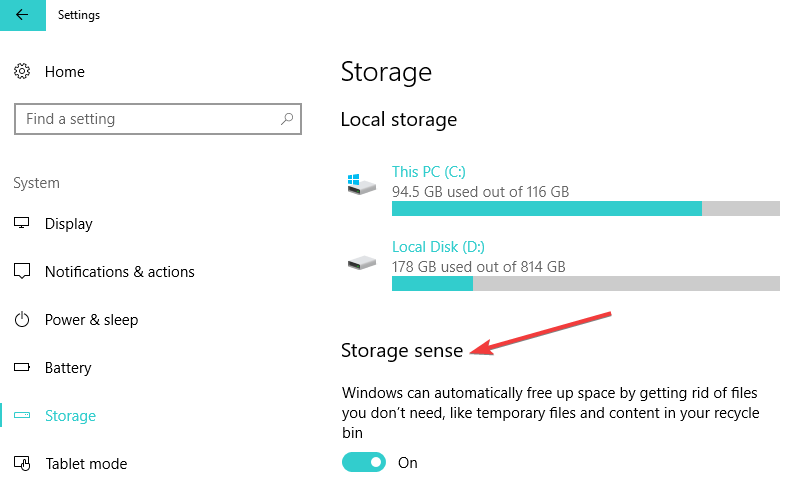
- Spustelėkite parinktį Keisti, kaip automatiškai atlaisviname vietą.
- Pažymėkite arba atžymėkite žymimuosius laukelius, esančius skiltyje Laikini failai, Vietoje prieinamas debesies turinys ir Atlaisvinkite vietos dabar.
„Storage Sense“ automatiškai ištrina laikinus failus. Jis stebi senus ir nenaudojamus failus ir reguliariai juos pašalina. Pavyzdžiui, bus ištrinti failai, kurie buvo šiukšliadėžėje daugiau nei 30 dienų.
Tai ypač viskas, ką reikia žinoti apie kietojo disko vietos taupymą ir atlaisvinimą, bet jei taip turite keletą kitų patarimų, kaip padidinti standžiojo disko vietą, pasidalykite jais su mumis komentarus.
 Vis dar kyla problemų?Ištaisykite juos naudodami šį įrankį:
Vis dar kyla problemų?Ištaisykite juos naudodami šį įrankį:
- Atsisiųskite šį kompiuterio taisymo įrankį įvertintas puikiai „TrustPilot.com“ (atsisiuntimas prasideda šiame puslapyje).
- Spustelėkite Paleiskite nuskaitymą rasti „Windows“ problemų, kurios gali sukelti kompiuterio problemų.
- Spustelėkite Taisyti viską išspręsti patentuotų technologijų problemas (Išskirtinė nuolaida mūsų skaitytojams).
„Restoro“ atsisiuntė 0 skaitytojų šį mėnesį.
![5 geriausia „Windows 10“ kompiuterių šalinimo programos programinė įranga [2021 vadovas]](/f/5e24b6efcaf85a26345312c2c55161f0.jpg?width=300&height=460)
![5 geriausios lengvos naršyklės, skirtos „Mac“ [Ultimate List]](/f/d7e16cf3145b2e66468f31df0606c763.jpg?width=300&height=460)
